
Cakera keras adalah aksesori penting untuk menyimpan data dalam komputer kita Tanpa cakera keras, kita tidak akan dapat menyimpan data Sesetengah rakan akan keliru apabila menggunakan komputer untuk diubah suai.
Dalam sistem pengendalian komputer yang kita gunakan sekarang, terdapat cakera keras, dan banyak cakera keras dibahagikan kepada beberapa kawasan Jadi adakah cara untuk mengubahsuai simbol cakera Sudah tentu ada kaedah, dan editor di bawah akan memberitahu anda bagaimana untuk mengubah suai dalam win7 Bagaimana untuk menukar simbol cakera.
Cara mengubah suai simbol cakera dalam win7
1 Masukkan desktop sistem, klik kanan ikon komputer, dan pilih Urus untuk membuka.

Drive letter picture-1
2 Pilih "Pengurusan Cakera" di sebelah kiri antara muka pengurusan komputer dan masukkan langkah seterusnya.
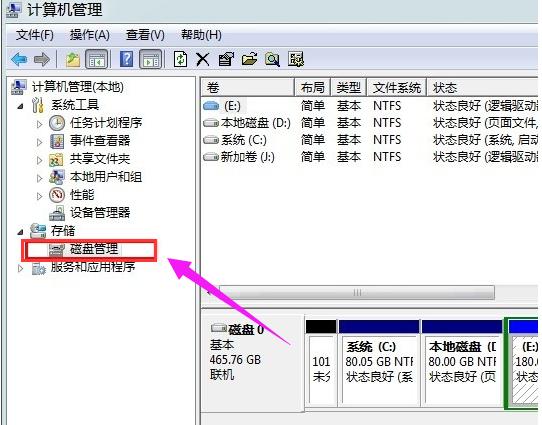
Gambar Cakera Keras-2
3 Klik kanan huruf pemacu yang perlu dilaraskan, dan kemudian pilih "Tukar Huruf dan Laluan Pemacu" untuk meneruskan ke langkah seterusnya.
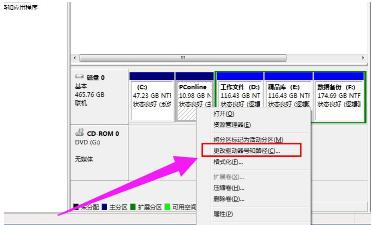
Drive Symbol Picture-3
4 Klik "Tukar" dalam antara muka yang baru muncul dan pilih simbol cakera yang anda mahu dalam tetingkap pop timbul. Klik OK.
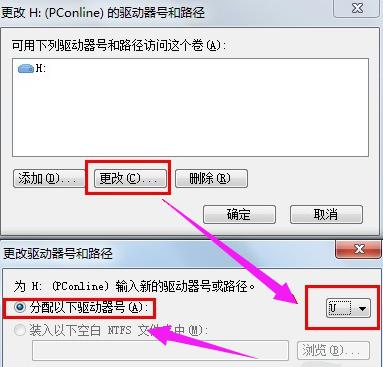
Gambar Cakera Keras-4
5 Klik Ya dalam kotak gesaan pop timbul.
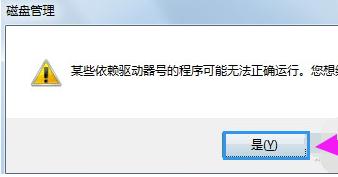
Gambar cakera keras-5
6 Selepas operasi di atas selesai, huruf pemacu cakera telah berjaya diubah suai. .
Atas ialah kandungan terperinci Bagaimana untuk menukar huruf pemacu dalam Windows 7. Untuk maklumat lanjut, sila ikut artikel berkaitan lain di laman web China PHP!
 Apa yang perlu dilakukan jika sistem pemasangan tidak dapat mencari cakera keras
Apa yang perlu dilakukan jika sistem pemasangan tidak dapat mencari cakera keras
 Alat pengesan cakera keras yang disyorkan
Alat pengesan cakera keras yang disyorkan
 Pengenalan kepada penunjuk prestasi cakera keras
Pengenalan kepada penunjuk prestasi cakera keras
 Apakah parameter konfigurasi pelayan video?
Apakah parameter konfigurasi pelayan video?
 Pengenalan kepada jenis antara muka cakera keras
Pengenalan kepada jenis antara muka cakera keras
 Bagaimana untuk menyembunyikan surat pemacu
Bagaimana untuk menyembunyikan surat pemacu
 Pengenalan kepada jenis antara muka cakera keras
Pengenalan kepada jenis antara muka cakera keras
 Penyelesaian kepada port phpstudy3306 sedang diduduki
Penyelesaian kepada port phpstudy3306 sedang diduduki




